WPS PDF中使用划词翻译功能的方法
时间:2023-07-25 11:33:42作者:极光下载站人气:446
当你领导需要让你将一些文档的格式转换成PDF文档来显示时,那么我们就可以通过wps办公来操作,而且我们转换格式的PDF文档可以直接在WPS中进行编辑,如果你想要将PDF文档中的内容进行翻译操作,在WPS PDF文档的编辑页面中是可以通过全文翻译和划词翻译这两种功能进行翻译的,如果你只想要对文档中某些重要的部分进行翻译操作,那么我们直接将WPS PDF文档中的划词翻译功能开启进行快速的翻译即可,下方是关于如何使用WPS PDF中的划词翻译功能的具体操作方法,如果你需要的情况下可以看看方法教程,希望对大家有所帮助。
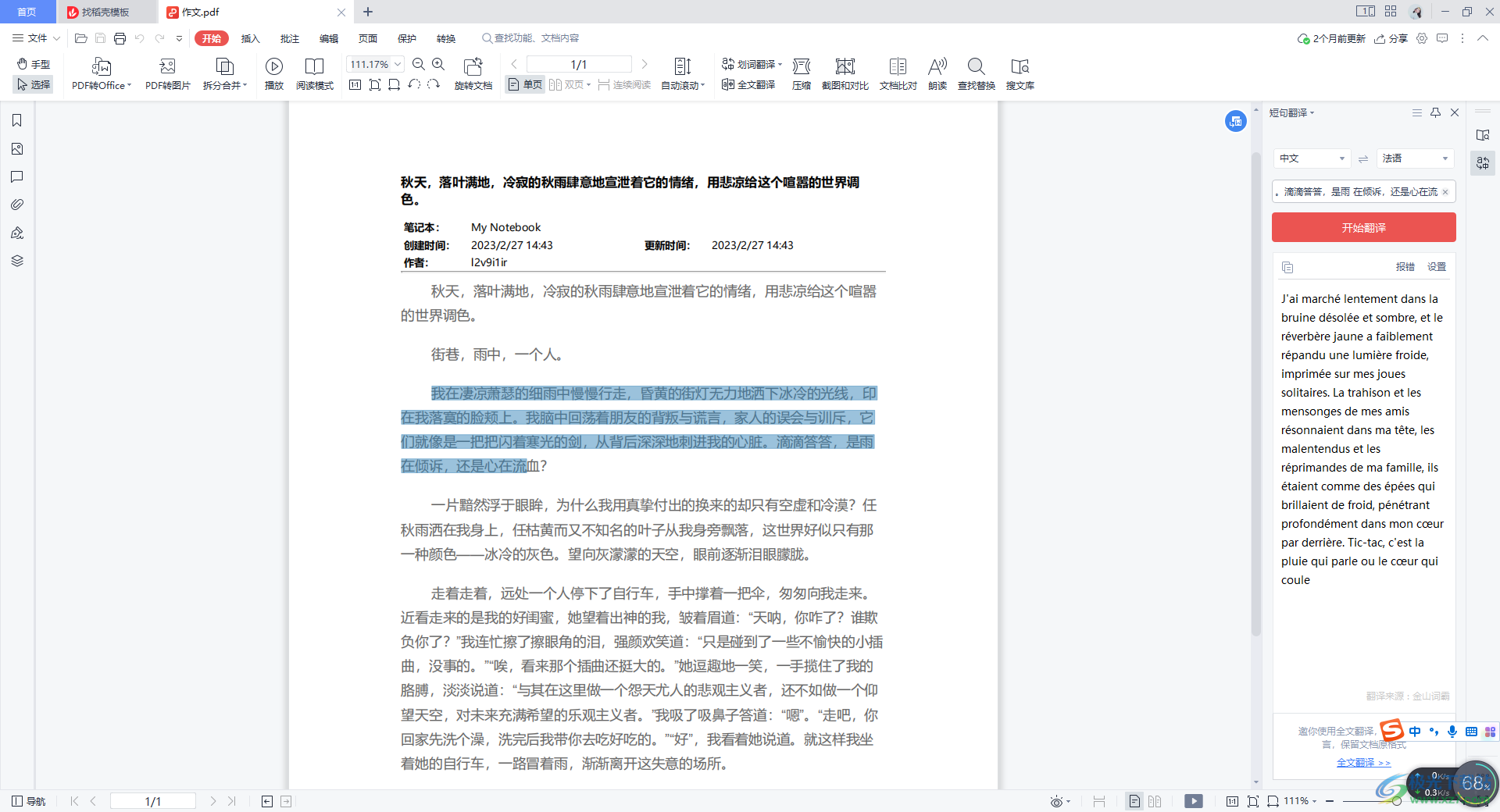
方法步骤
1.打开一篇PDF文档,我们需要将菜单栏中的【开始】选项点击打开,然后选择【划词翻译】。
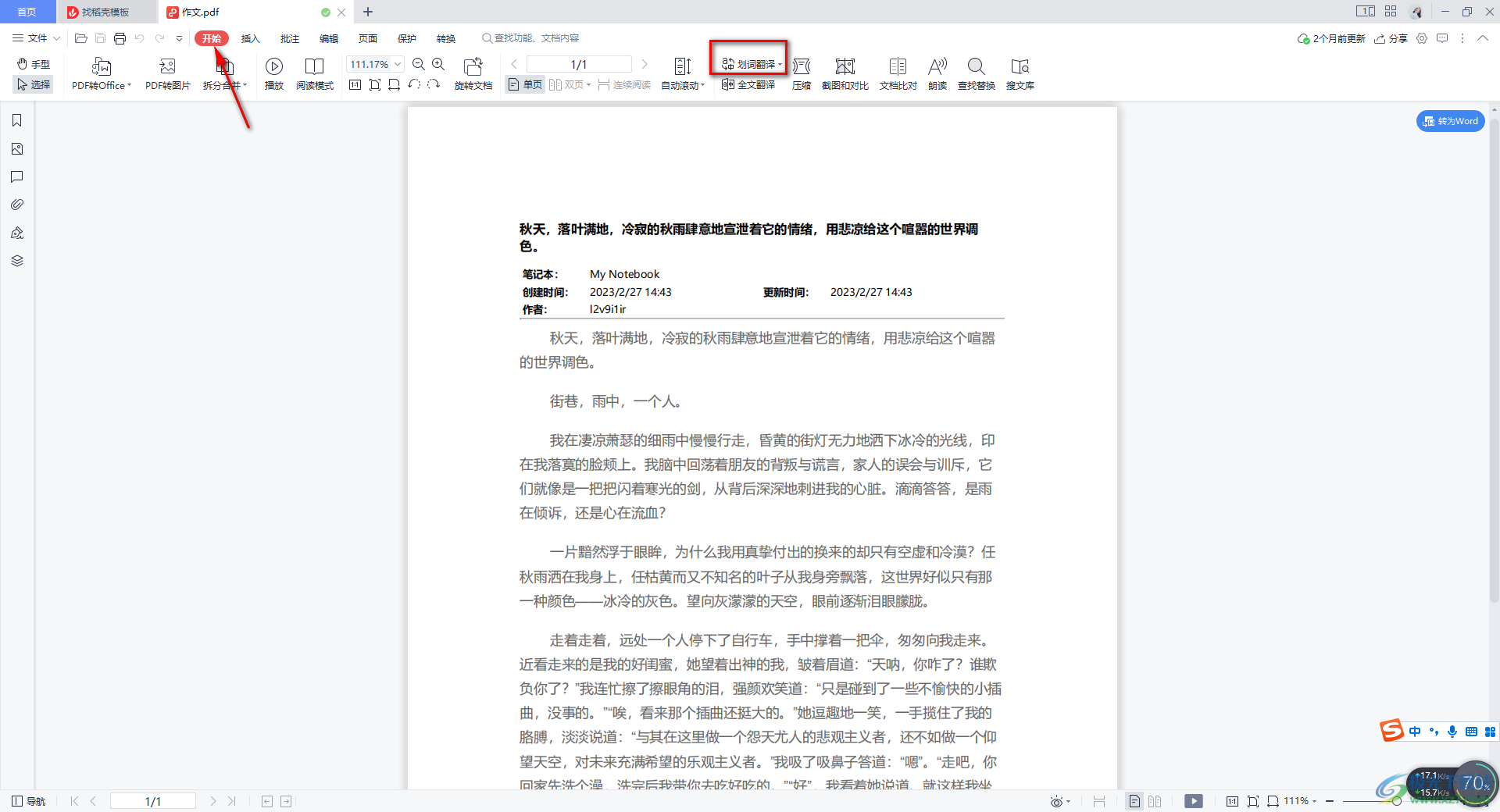
2.将划词翻译功能开启之后,在右侧的窗口中会显示出一个短句翻译的窗口,我们翻译的内容会显示在该窗口中。
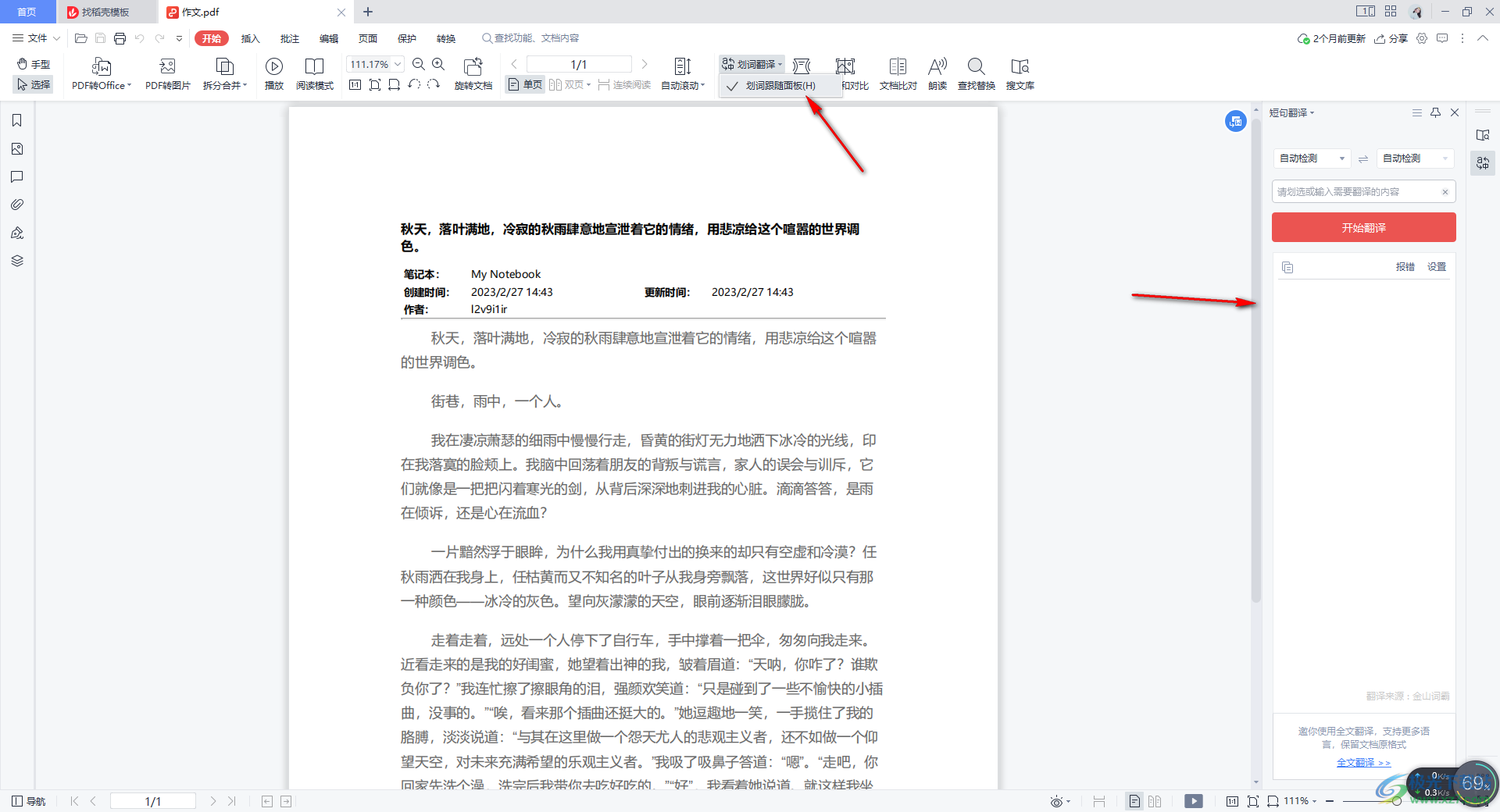
3.比如我们随便在文档中选中一段话,在选中的这段话的旁边就会出现一个翻译的内容窗口,且该翻译的内容也会出现在右侧的窗口中。
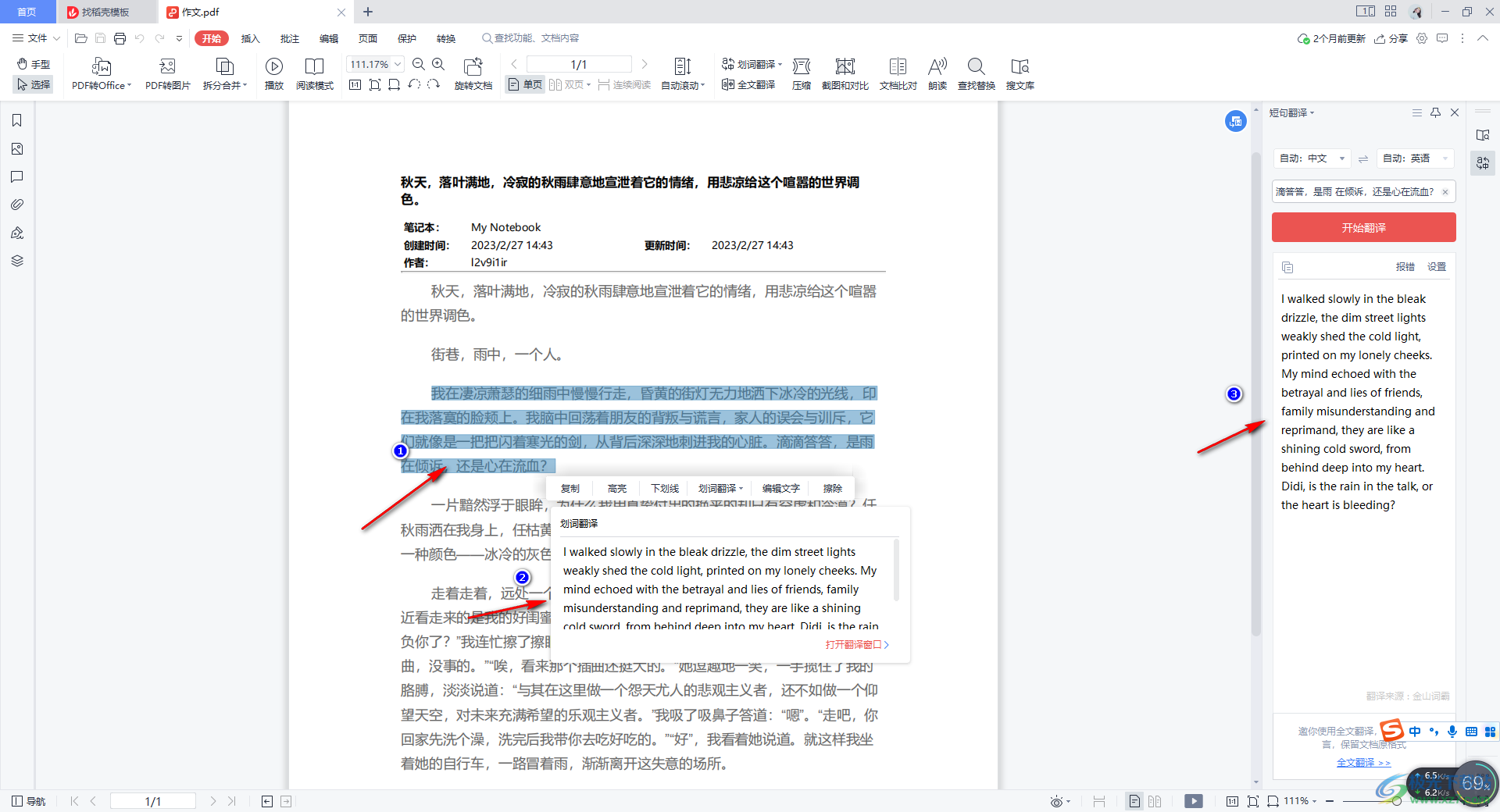
4.此外,如果你想要将翻译后的语言更改成其他的语言,那么我们将【划词翻译】窗口中的【自动检测】语言选择为自己需要的语言即可。
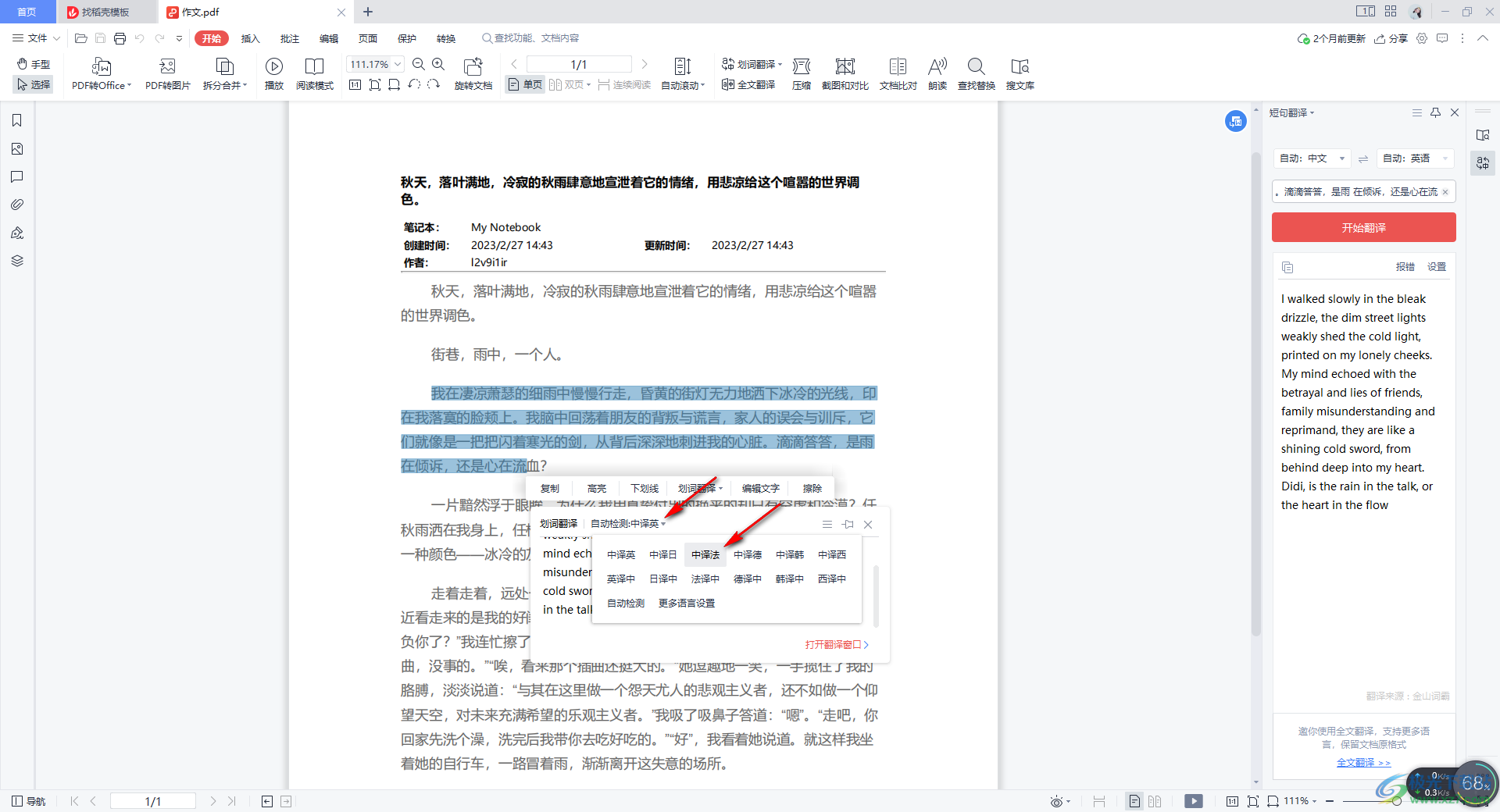
5.之后划词翻译窗口中的内容就会自动的翻译成你设置的语言内容,如图所示。
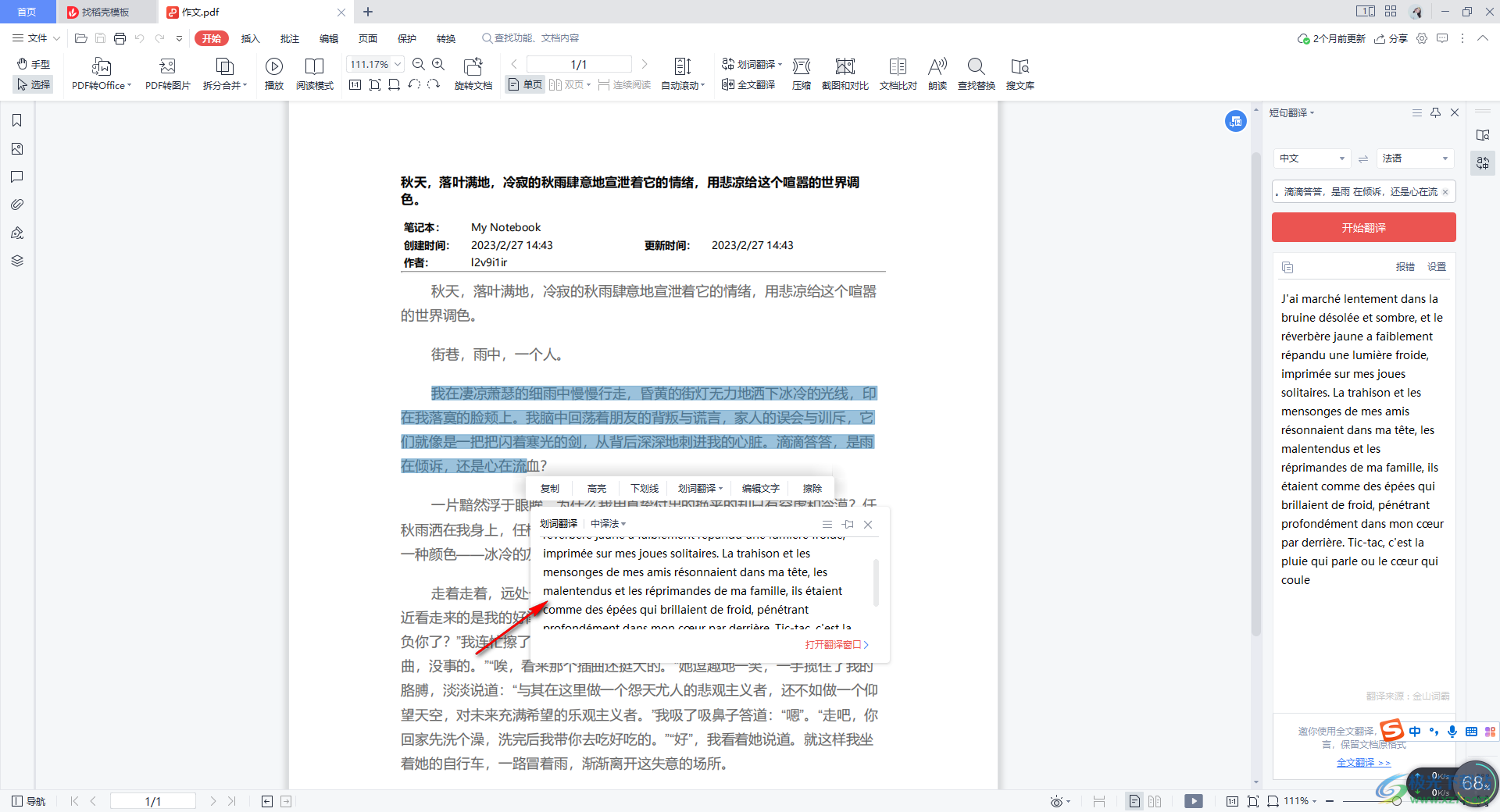
以上就是关于如何使用WPS PDF中的划词翻译功能的具体操作方法,如果你遇到需要进行翻译的PDF文档,那么我们可以在WPS PDF编辑页面中将文档中的内容通过全文翻译或者划词翻译功能进行翻译操作就好了,感兴趣的话可以操作试试。

大小:240.07 MB版本:v12.1.0.18608环境:WinAll
- 进入下载
相关推荐
相关下载
热门阅览
- 1百度网盘分享密码暴力破解方法,怎么破解百度网盘加密链接
- 2keyshot6破解安装步骤-keyshot6破解安装教程
- 3apktool手机版使用教程-apktool使用方法
- 4mac版steam怎么设置中文 steam mac版设置中文教程
- 5抖音推荐怎么设置页面?抖音推荐界面重新设置教程
- 6电脑怎么开启VT 如何开启VT的详细教程!
- 7掌上英雄联盟怎么注销账号?掌上英雄联盟怎么退出登录
- 8rar文件怎么打开?如何打开rar格式文件
- 9掌上wegame怎么查别人战绩?掌上wegame怎么看别人英雄联盟战绩
- 10qq邮箱格式怎么写?qq邮箱格式是什么样的以及注册英文邮箱的方法
- 11怎么安装会声会影x7?会声会影x7安装教程
- 12Word文档中轻松实现两行对齐?word文档两行文字怎么对齐?
网友评论